Как создать Apple ID
Самый распространенный вопрос после покупки iPhone, iPad или MacBook – а что дальше с ним делать? :) Как настроить и откуда скачивать программы? На самом деле этот вопрос возникает у многих пользователей, а не только у тех, кто впервые взял в руки Эппловский гаджет. В этой статье постараемся детально разобраться в этом вопросе.
В большинстве случаев для установки программ на iPhone или iPad требуется только Apple ID. Есть конечно режим разработчика, джеилбрейк и др., позволяющие ставить программы не из официального магазина приложений App Store, но эта статья для тех, кто хочет не взламывать и «шаманить», а для тех, кто хочет чтобы все хорошо работало и легко устанавливалось. Вот для этих, и многих других, целей нам понадобится Apple ID.
Что такое Apple ID?
Эппл Айди – это учетная запись, которая объединяет в себе информацию:
- о пользователе,
- о его устройства,
- синхронизирует персональные данные между устройствами,
- позволяет отслеживать место положение устройств,
- может хранить не только контакты и фото, но и целые резервные копии устройств,
- может выступать платежной системой.
И конечно же это доступ к фирменным сервисам Apple, таким как:
- магазин приложений App Store,
- облачное хранилище iCloud,
- музыкальный сервис Apple Music,
- стриминговый сервис Apple TV+,
- мгновенные сообщения iMassage,
- видео-аудио звонки FaceTime,
- служба определения геолокации «Найти iPhone»,
- книжный магазин Apple Book,
- и другое.
Пожалуй Apple ID, в какой-то мере, можно сравнить с порталом ГосУслуги, который тоже знает и умеет почти все :)
Разобравшись с тем, что такое Эпл ид, и зачем он нужен, переходим к основной части.
Как создать Apple ID
Учетная запись Apple ID может быть создана прямо с только что купленного девайся. Хочу этим сказать, что для ее регистрации не обязательно обращаться в авторизованные магазины и сервисы, хотя мы оказываем такую услугу. И совершенно точно нельзя доверять эту процедуру неизвестным Вам людям. Если Вы попадете к злоумышленнику, то он в последствии сможет не только получить доступ к Вашей личной информации, но и заблокировать все устройства для вымогания денег. Лучше зарегистрировать Apple ID самостоятельно, а если что-то не получается или просто лень, то обратиться в сервисный центр i-Fix.
Для Вашего удобства было сымитировано создание Apple ID с помощью iPhone, и доступа к существующей почте email.
Открываем «Настройки»
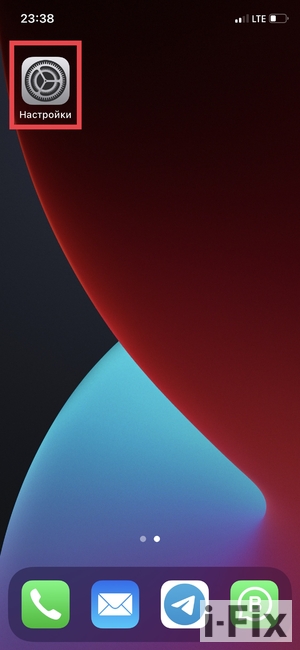
Нажимаем на «Вход на iPhone»
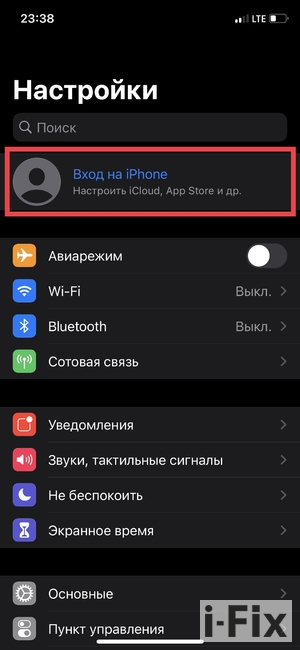
Кликаем по «Нет Apple ID или забыли его?»
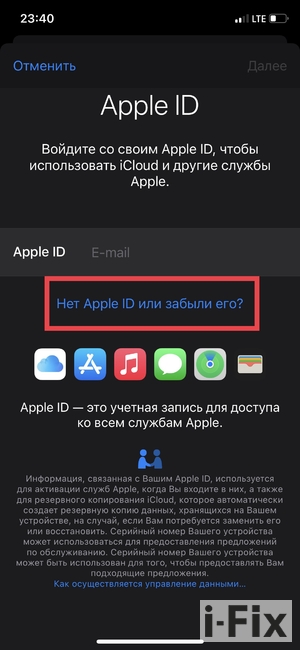
На уточняющий вопрос отвечаем нажатием по «Создать Apple ID»
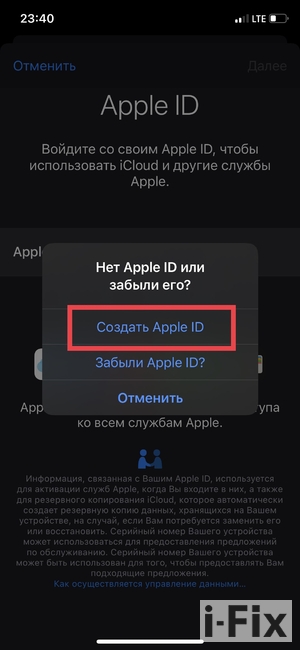
Указываем Имя, Фамилию, дату рождения и жмем «Далее». От указанной даты рождения будет зависеть будет ли на этой учетке полный функционал, или урезанный для ребенка
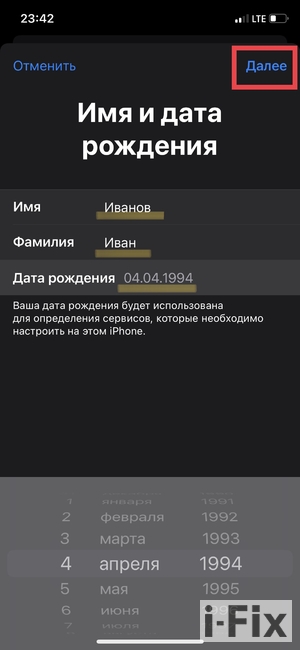
Теперь указываем свой ИМЕЮЩИЙСЯ email, к которому есть доступ, и жмем «Далее». Если окажется, что указываемая почта ранее уже использовалась, значит у Вас уже есть Apple ID, и нужно восстановить к нему доступ
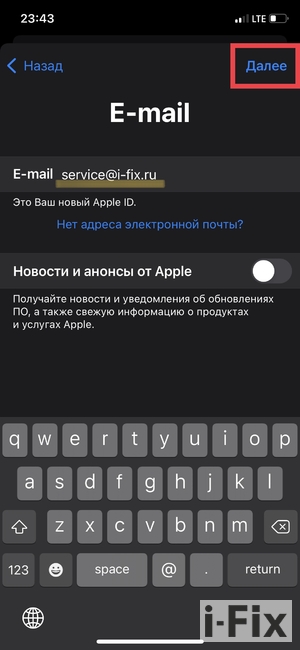
Если ранее указанная почта не использовалась для создания Apple ID, то Вы увидите предложение ввести «Пароль» и «Подтверждение». Пароль должен быть не короче 8 символов, содержать цифру, строчную и заглавную буквы. Не должен совпадать с именем или фамилией, содержать цифры, идущие подряд, и не быть совсем примитивным, например, Qwerty123
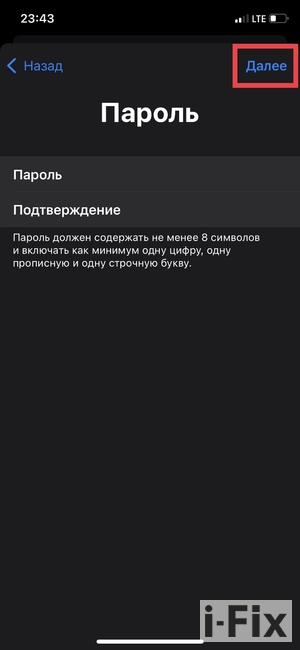
После успешного создания пароля система попросит подтвердить Вас номер телефона. По умолчанию указывается номер установленной симкарты, достаточно нажать «Продолжить». Но если Вы будете использовать другую симкарту, то ее номер можно указать, нажав «Использовать другой номер»
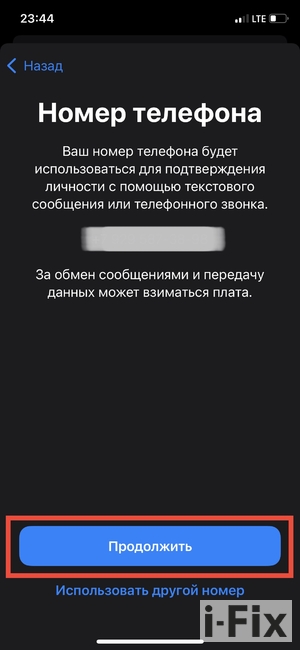
Далее придет код подтверждения, который автоматически введется и откроется окно «Условия и положения», с которыми придётся согласиться, нажав «Принять»
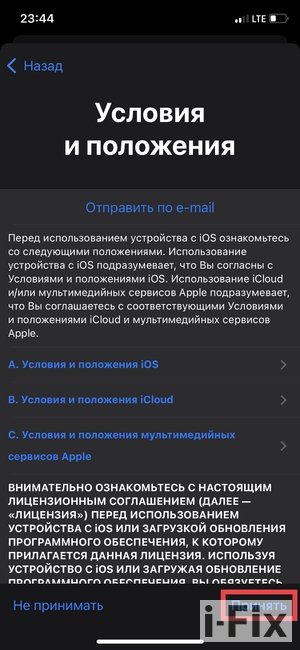
И для того, чтобы убедиться, что Вы не просто отмахнулись, нажав «Принять», а досконально изучили представленный текст :), Вас попросят еще раз нажать кнопку «Принять», но уже под фразой «Я принимаю Условия и положения iOs, iCloud и мультимедийных сервисов Apple»
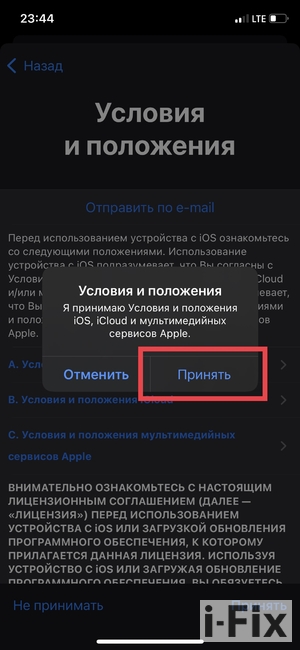
Начнется создание учетной записи и вход в нее Вашего iPhone. Это обычно занимает несколько секунд, но на фоне прошлых быстрых переключений между окнами будет казаться длиннющей паузой
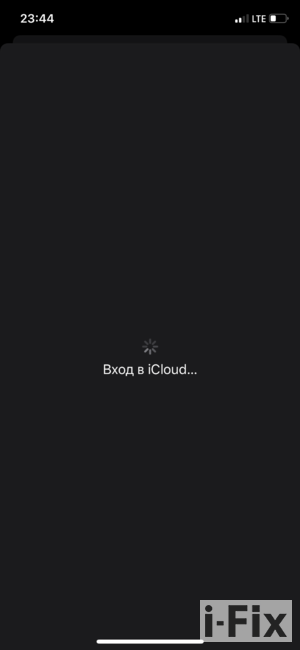
После входа в учетку, мы сразу увидим указанные имя с фамилией и email, а также запрос на «Подтверждение e-mail», без которого остальные пункты меню будут оставаться неактивными, поэтому жмем «Подтвердить e-mail»
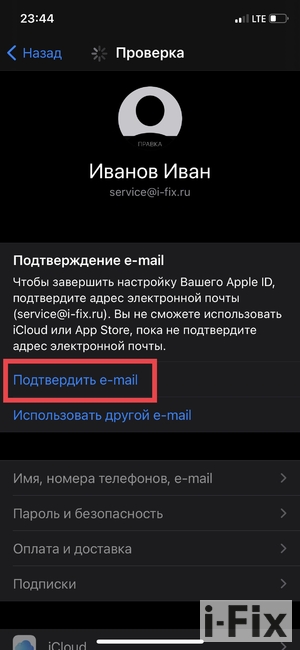
После чего видим напоминание на какую именно почту будет отправлено письмо, и жмем «Отправить код»

Открываем свою почту в Safari или на компьютере и видим несколько писем от Apple. Нас интересует письмо с темой «Подтвердите адрес электронной почты»
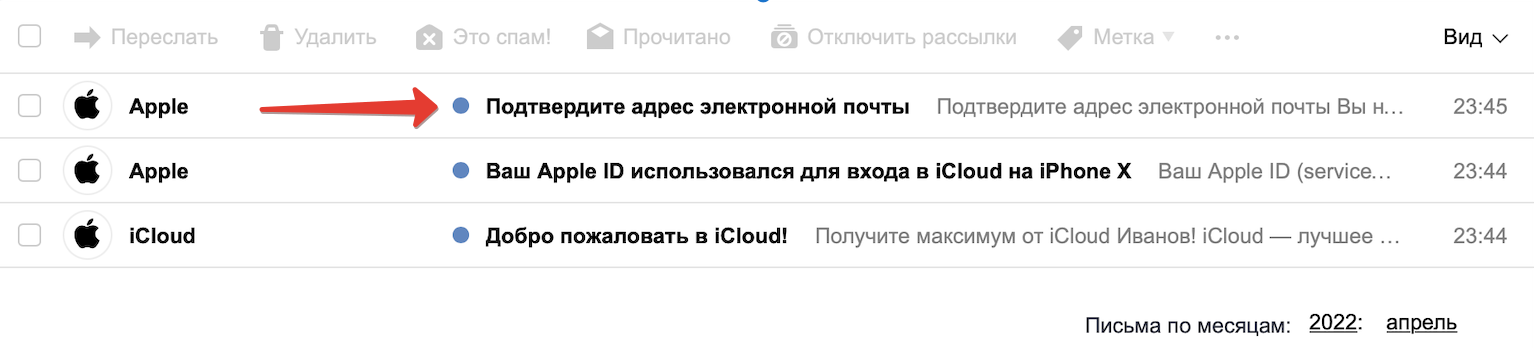
Открываем его и видим код
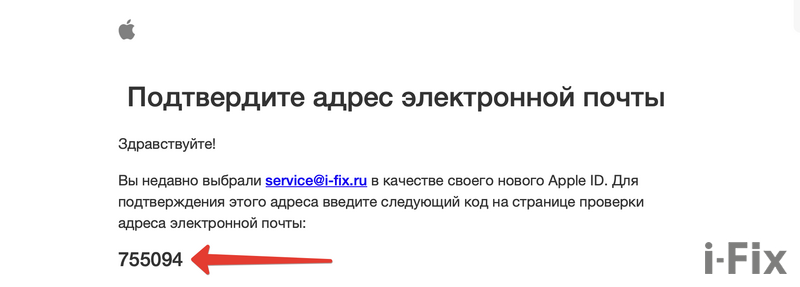
Вводим его на iPhone, и процесс проверки запускается автоматически
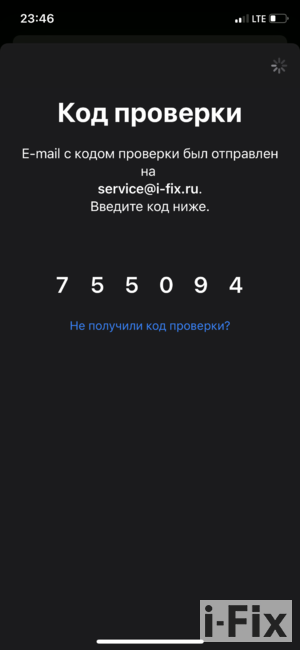
После того как почта подтвердится, и все сервисы начнут работать, Вы увидите запрос на объединение данных, которые уже есть на айфоне, например, контактов с пустой учетной записью. Стоит согласиться, нажав «Объединить». Так Ваши данный начнут храниться в облаке
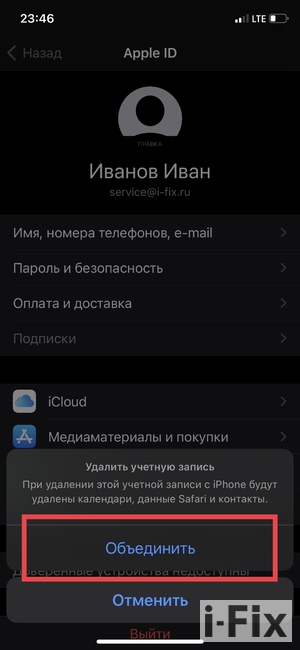
На этом инструкция по созданию Apple ID заканчивается. Вы все сделали сами. Правда здорово? :)
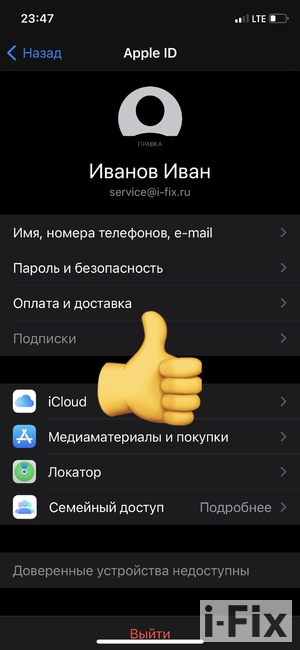
Есть вопросы на тему «Как создать Apple ID»?
диагностика
оплата
ремонт
гарантия
данных
лотерея
- Скидка
%
- Стекло
- Чехол
- Кабель
- Зарядка